Sådan aktiveres 2x zoom-funktionen på Samsung Galaxy S23

Samsungs Galaxy S23-serie har et imponerende kameraarray og er blandt de bedste flagskibssmartphones, der lanceres i 2023.

Samsungs Galaxy S23 - serie har et imponerende kameraarray og er blandt de bedste flagskibssmartphones at lancere i 2023. Med Galaxy S23 Ultra får du en fantastisk zoom-ydelse, som meget få telefoner på markedet kan matche. Nu har Samsung forbedret zoom-ydeevnen på Galaxy S23 endnu bedre ved at bruge et hovedkamera i høj opløsning til at give 2x In-Sensor Zoom-funktioner.
Så hvad er In-Sensor Zoom? Hvad gør den speciel sammenlignet med almindelig zoom? Og hvordan bruger du funktionen på Galaxy S23? Lad os finde svaret gennem den følgende artikel!
Hvad er den optiske kvalitet af In-Sensor Zoom 2x på Samsung Galaxy S23?
Galaxy S23-serien byder på mange kameramuligheder. Samsung bruger en højopløselig 50MP-sensor på den almindelige S23 og S23+, mens Galaxy S23 Ultra har et 200MP hovedkamera. Hele S23-serien har et 10MP 3x optisk zoom-kamera, og Ultra har også et 10x periskopkamera.
Muligheden for 2x digital zoom var også tilgængelig på Galaxy S23-serien, og nu har Samsung gjort det endnu bedre med august 2023-opdateringen ved hjælp af det nye In-Sensor Zoom-system.
Så hvad er In-Sensor Zoom? Tidligere, når du tog et 2x zoom-billede på S23, ville kameraet tage et 12 MP-billede med pixel binning , beskære billedet for at anvende zoom-effekten og derefter forbedre og ændre størrelsen på outputtet ved hjælp af AI. Det betyder, at den originale ramme aldrig havde 12 millioner pixels data, så kvaliteten vil blive væsentligt påvirket.
Med In-Sensor Zoom tager kameraet billeder med en højere opløsning på 50 MP og anvender derefter 2x zoom ved at beskære til midten af billedet. Rammerne behandles derefter, før det endelige billede vises. Dette er en tabsfri zoomtilstand, fordi det optagede billede har 12 millioner pixels data, så det vil være af meget bedre kvalitet end et billede taget med 2x digital zoom.
Det dedikerede telefotokamera vil stadig tage bedre billeder ved 2x zoom. In-Sensor Zoom-funktionen tilbyder dog et fremragende kompromis, med det resultat, at billeder bliver bedre end dem med digital zoom. In-Sensor Zoom beviser, at Galaxy S23 Ultras 200MP kamera ikke er en gimmick.


Fordi denne funktion kræver en kamerasensor i høj opløsning, er den kun tilgængelig på visse telefoner. Udover Galaxy S23 er Google Pixel 7 en anden bemærkelsesværdig flagskibstelefon i Android-økosystemet, der tilbyder denne funktionalitet.
Der er én ulempe ved In-Sensor Zoom. Fordi billedet er taget i høj opløsning, har det muligvis ikke det samme dynamiske område og støj som et billede taget med et dedikeret 2x teleobjektiv eller prime-objektiv.
Sådan slår du funktionen In-Sensor Zoom 2x til på Samsung Galaxy S23
Før du følger nedenstående trin, skal du sørge for, at din Galaxy kører med firmware fra august 2023 eller nyere. Alternativt kan du downloade den seneste Camera Assistant build fra Galaxy Store. Denne app tilbyder flere avancerede muligheder, der giver dig mulighed for at tage bedre billeder fra din Galaxy-telefon.
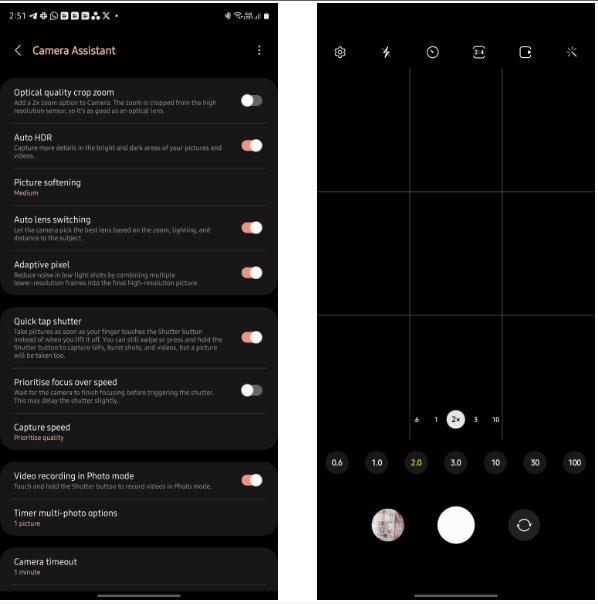
Dedikeret 2x zoom-mulighed i Samsung Galaxy S23-kameraappen
Overraskende nok kræver Samsung brugen af Camera Assistant for at aktivere optisk kvalitetszoom på Galaxy S23-serien. Denne tilføjelse vil dog give dig mulighed for at tage endnu bedre billeder, især da 2x zoom er fantastisk til at tage portrætter og nærbilleder af motiver.
Du bør også tjekke Galaxy S23 Ultras topkameraindstillinger for at ændre for at få mest muligt ud af dens forskellige fotograferingsfunktioner .
Gennem de tal-til-tekst-konverteringsfunktioner i realtid, der er indbygget i mange inputapplikationer i dag, har du en hurtig, enkel og samtidig ekstremt nøjagtig inputmetode.
Både computere og smartphones kan oprette forbindelse til Tor. Den bedste måde at få adgang til Tor fra din smartphone er gennem Orbot, projektets officielle app.
oogle efterlader også en søgehistorik, som du nogle gange ikke ønsker, at nogen, der låner din telefon, skal se i denne Google-søgeapplikation. Sådan sletter du søgehistorik i Google, kan du følge trinene nedenfor i denne artikel.
Nedenfor er de bedste falske GPS-apps på Android. Det hele er gratis og kræver ikke, at du rooter din telefon eller tablet.
I år lover Android Q at bringe en række nye funktioner og ændringer til Android-operativsystemet. Lad os se den forventede udgivelsesdato for Android Q og kvalificerede enheder i den følgende artikel!
Sikkerhed og privatliv bliver i stigende grad større bekymringer for smartphonebrugere generelt.
Med Chrome OS's "Forstyr ikke"-tilstand kan du øjeblikkeligt slå irriterende notifikationer fra for et mere fokuseret arbejdsområde.
Ved du, hvordan du slår spiltilstand til for at optimere spilydelsen på din telefon? Hvis ikke, så lad os undersøge det nu.
Hvis du vil, kan du også indstille gennemsigtige tapeter til hele Android-telefonsystemet ved hjælp af Designer Tools-applikationen, inklusive applikationsgrænsefladen og systemindstillingsgrænsefladen.
Flere og flere 5G-telefonmodeller bliver lanceret, lige fra design, typer til segmenter. Gennem denne artikel, lad os straks udforske de 5G-telefonmodeller, der vil blive lanceret i november.









